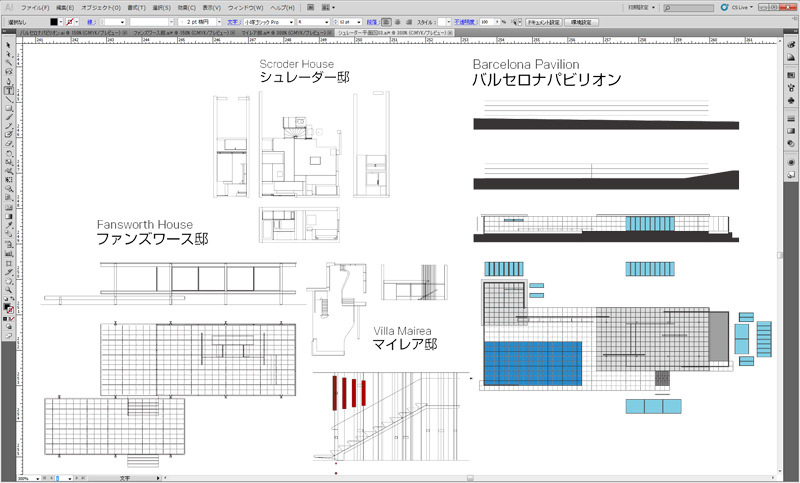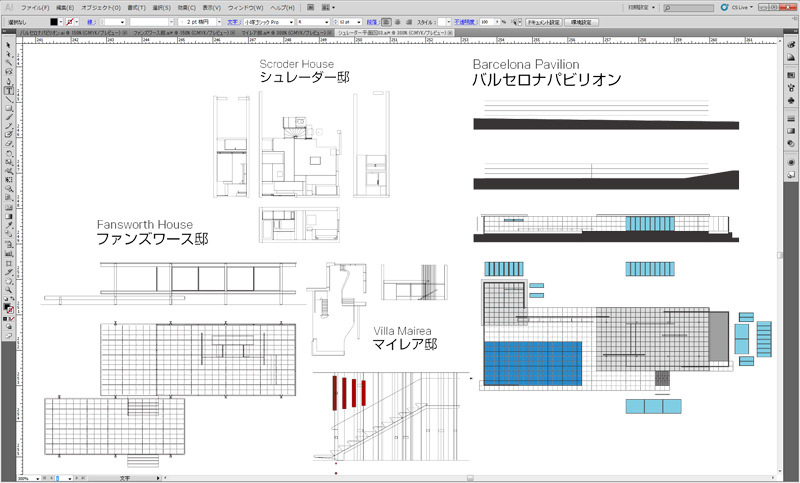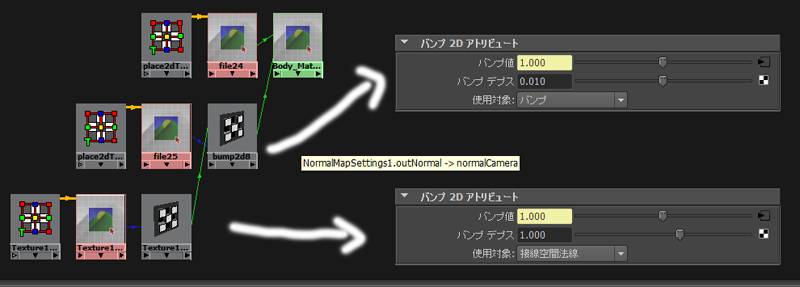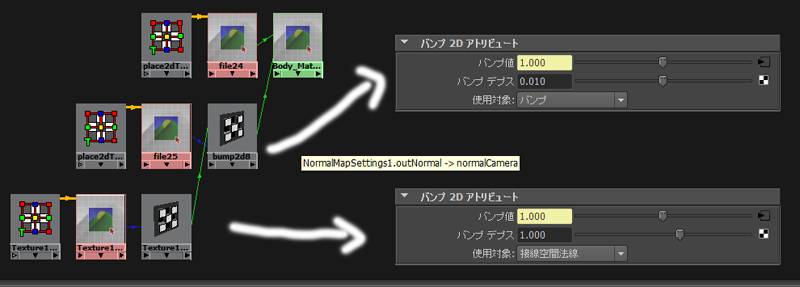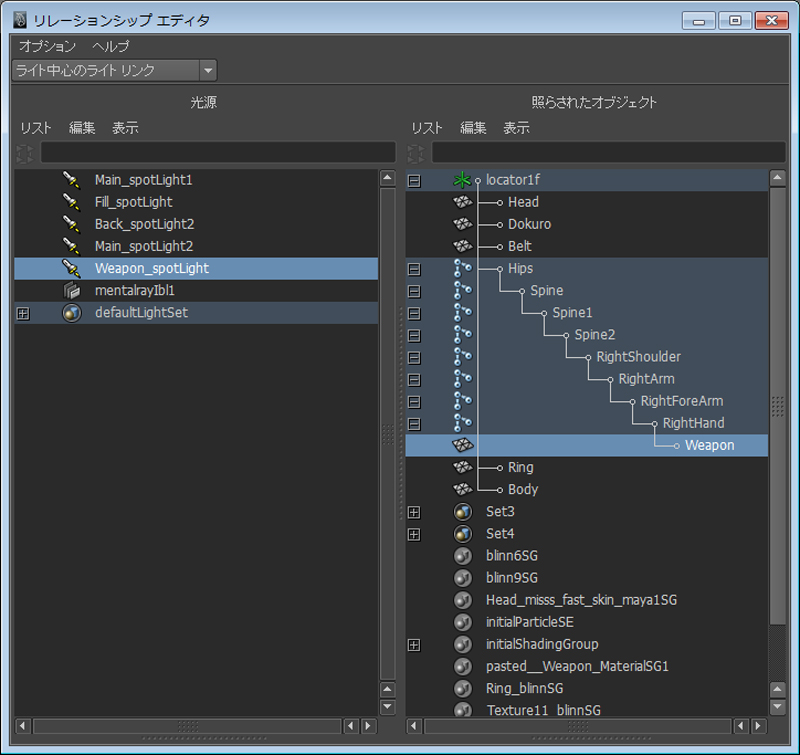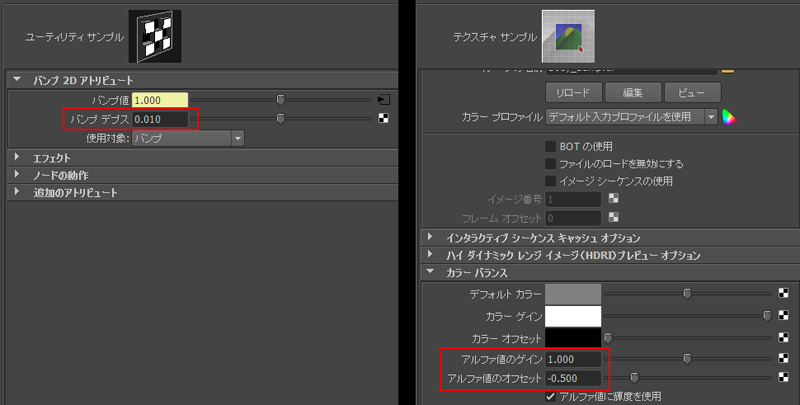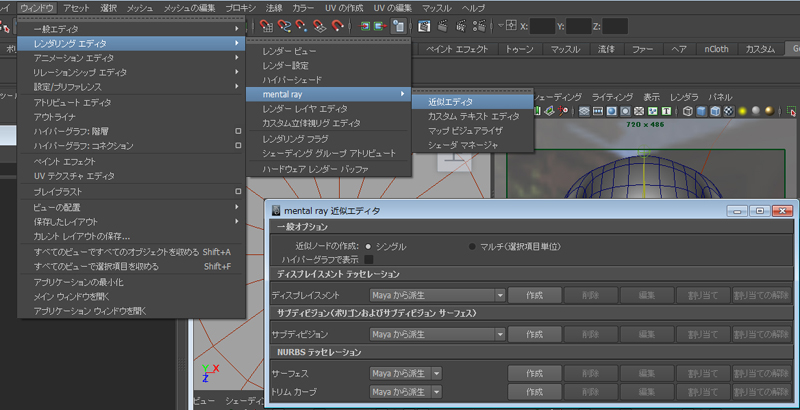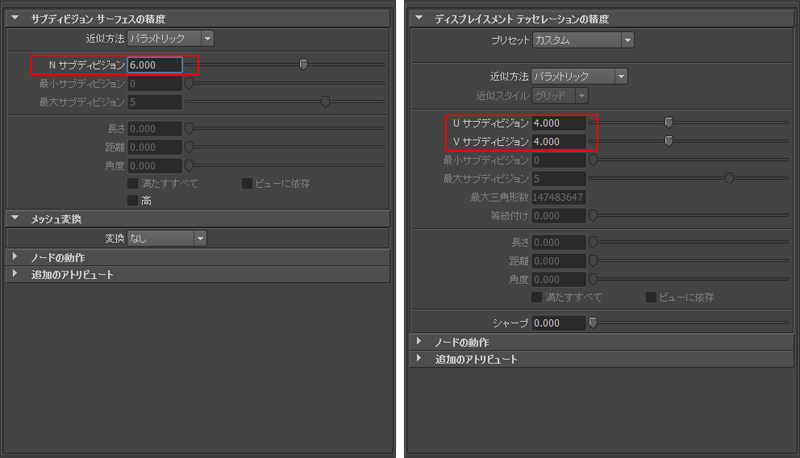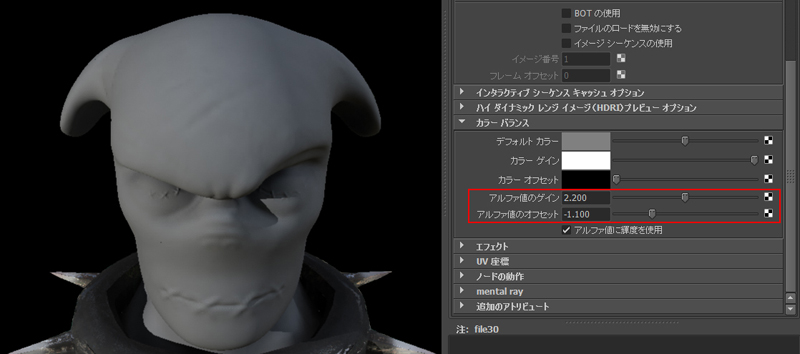実在する有名な建築物を4点ほど制作してみます。
建築学上有名な建物だそうですが、一般人の私にはなじみがない
のでまずは、資料収集して三面図の制作からです。
使うソフトは前回のMAYAではなく、今回は3ds Maxとadobe Illustrator で制作します。
何故??イラレ?と思う人もいるかと思いますが、
Maxとイラレの相性は抜群です!!
下絵である三面図をイラレで作成し、イラレのパスをMaxに
インポートすることで正確で効率的なモデリングができます~
混ぜてみよう
テストしたマップですが、どれも長所があり短所ありますので
イイとこ取りします。
バンプマップや法線マップは細かなディテールの再現に向いて
いますが、ポリゴンを変形させないので、アウトラインに関する
部分には変化がありません。
ディスプレイスメントマップは実際に変形させるので、
アウトラインに変化を与えてくれます。
ということは・・・ディスプレイスメントマップを使って
変形させてディテールは法線マップで、ディテールが足りない
部分はバンプマップで追加する~と混ぜてみます。
バンプマップ用の「バンプ2D」+「ファイル」と
法線マップ用の「バンプ2D」+「ファイル」を用意します。
法線マップの「バンプ2Dアトリビュート」の使用対象を
「接線空間法線」に変更することを忘れずに!!
ややこしいのですが、
法線マップ用の「バンプ2D」からバンプマップ用の
「バンプ2D」へ繋ぎます(逆は駄目よ)
コネクションエディタで
左側(法線マップ用のバンプ2D)の「outNormal」を
右側(バンプマップ用のバンプ2D)の「Normalcamera」へ
繋ぎます。
この時「outNormal」や「Normalcamera」が表示されて無い場合は
「~の表示」の「非表示にされたアトリビュートの表示」に
チェックを入れよう。
最後にバンプマップ用の「バンプ2D」をマテリアルのバンプ項目へ
繋ぎます。
ディスプレイスメントはマテリアルの親である
「シェーディング グループ アトリビュート」の
ディスプレイスメントにつなげば完成です。
あとは、各項目に漏れが無いかチェックしながら、バンプの量とか
を確認します。
バンプと法線
引き続き「変形系のマップテスト」で、
今回は一番有名人の「バンプマップ」です。
これもグレイスケールのテクスチャを使って凹凸を作り出す
機能ですが、ディスプレイスメントマップとの違う点は
実際に変形していない
「凹凸が付いたかのように見せる手法」なのです。
「共通マテリアル アトリビュート」の「バンプマップ」に
「バンプ2D」>「ファイル」でテクスチャを入れます。
バンプの適用量は「バンプデプス」の値で変更できますが、
それ以外の注意点として「アルファ値のゲイン」を1に
「アルファ値のオフセット」を-0.5にします。
これは、zbrushが50%のグレーを元にマップを作成するから
だそうです。
次に「法線マップ」ですがポリゴン(フェース)の向いている
方向=法線の情報をテクスチャに書き込むことで擬似的に
陰影を作り出す方法で、ハイポリゴンのポリゴン情報を
テクスチャにしてローポリゴンに適用する事で
ハイポリゴンのような陰影を作り出すことが可能です。
適用方法はバンプマップと同じですが、一部設定項目が違います。
「バンプ2Dアトリビュート」の使用対象を「接線空間法線」に
変更することです。
さらにバンプマップと組み合わせてディテールをつめる事も
可能ですし、輪郭は法線・バンプで変化させる事が
できないので、ディスプレイスメントも併用します。
変形系マップのテスト
法線マップを使う為、レンダリングはMentalRayで行います。
頭部のモデルを使って変形系のマップのテストを行います。
テクスチャを利用してモデルを変形(しているように見せる)もの
は3つあります。
まずは、ディスプレイスメントマップを試してみます。
ディスプレイスメントマップとはグレイスケールのテクスチャを
使って凹凸を作り出す機能ですが、バンプマップと似てますね~
違う点は実際に変形させる点です。
そのため、多くのポリゴンが必要となります。
MentalRayを利用するので、subdivDisplaySmoothnessが
そのままレンダリングに反映されるので、これを使って
ディスプレイスメントマップもテストします。
頭部のモデルを選択して
ウィンド>レンダリングエディタ>mental ray>近似エディタ
「ディスプレイスメント テッセレーション」と
「サブデビジョン」の作成を押します。
サブデビジョン サーフェスの精度>近似方法を「パラメトリック」
Nサブデヴィジョンを「6」に
ディスプレイスメント テッセレーションの精度>近似方法を
「パラメトリック」
UサブディビジョンVサブディビジョンともに「4」にします。
この数字が分割数を決めますので大きくなれば精度が
上がりますが、レンダリングに時間が掛かります。
マテリアルのシェーディンググループアトリビュートの
ディスプレイスメントマップにテクスチャを入れます。
適用するテクスチャの「カラーバランス」の
「アルファ値のゲイン」を2.2に「アルファ値のオフセット」を
-1.1にします。
この設定をわすれると、劇太りしたり変形しなかったり
するので注意です!!
後は、レンダリングして確認しますが、ちゃんと「menral ray」に
切り替えてね。